Fix Windows auf dem Begrüßungsbildschirm hängen geblieben
Verschiedenes / / November 28, 2021
Fix Windows auf dem Begrüßungsbildschirm hängen geblieben: Wenn Sie mit diesem Problem konfrontiert sind, bei dem Windows auf dem Begrüßungsbildschirm oder Startbildschirm einfriert, liegt dies an den beschädigten Dateien, die beim Hochfahren des Computers erforderlich sind. Wenn das Windows-Betriebssystem hochfährt, lädt es eine Reihe von Systemdateien, aber wenn einige dieser Dateien beschädigt oder mit einem Virus infiziert, kann Windows nicht hochfahren und bleibt auf dem Splash stecken Bildschirm.
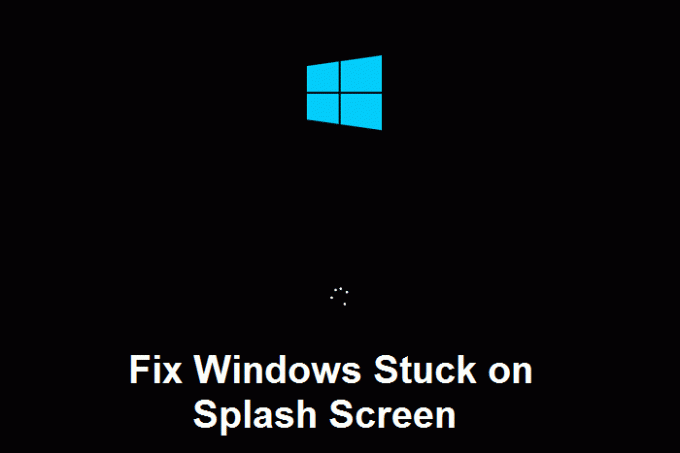
In dieser Situation können Sie sich nicht bei Ihrem Windows anmelden und stecken in einer Neustartschleife fest, in der Sie jedes Mal neu starten müssen, wenn Sie Ihr System starten. Zum Glück gibt es verschiedene Möglichkeiten, dieses Problem zu beheben. Lassen Sie uns also ohne Zeitverlust sehen, wie Sie dieses Problem mit den unten aufgeführten Schritten zur Fehlerbehebung beheben können.
Inhalt
- Fix Windows auf dem Begrüßungsbildschirm hängen geblieben
- Methode 1: Versuchen Sie die Systemwiederherstellung im abgesicherten Modus
- Methode 2: Deaktivieren Sie alle Startprogramme im abgesicherten Modus
- Methode 3: Führen Sie CCleaner und Malwarebytes im abgesicherten Modus aus
- Methode 4: Führen Sie Memtest86+. aus
- Methode 5: Automatische Reparatur ausführen
Fix Windows auf dem Begrüßungsbildschirm hängen geblieben
Stellen Sie sicher, dass einen Wiederherstellungspunkt erstellen nur für den Fall, dass etwas schief geht.
Methode 1: Versuchen Sie die Systemwiederherstellung im abgesicherten Modus
Wenn Sie das System nicht verwenden können, verwenden Sie die Windows-Installation oder die Wiederherstellungs-CD, um im abgesicherten Modus zu starten.
1. Drücken Sie die Windows-Taste + R und geben Sie dann ein msconfig und drücken Sie die Eingabetaste, um die Systemkonfiguration zu öffnen.

2.Wechseln zu Boot-Tab und Häkchen Safe Boot-Option.

3.Klicken Sie auf Übernehmen, gefolgt von OK.
4. Starten Sie Ihren PC neu und das System bootet in Abgesicherter Modus automatisch.
5. Drücken Sie die Windows-Taste + R und geben Sie ein“sysdm.cpl“ und drücken Sie dann die Eingabetaste.

6.Auswählen Systemschutz Tab und wählen Sie Systemwiederherstellung.

7.Klicken Sie auf Weiter und wählen Sie das gewünschte Systemwiederherstellungspunkt.

8.Folgen Sie den Anweisungen auf dem Bildschirm, um die Systemwiederherstellung abzuschließen.
9.Nach dem Neustart können Sie möglicherweise Beheben Sie, dass Windows auf dem Begrüßungsbildschirm hängen bleibt.
Methode 2: Deaktivieren Sie alle Startprogramme im abgesicherten Modus
1.Stellen Sie sicher, dass Sie sich im abgesicherten Modus befinden, und drücken Sie dann Strg + Umschalt + Esc um den Task-Manager zu öffnen.

2. Als nächstes gehen Sie zur Registerkarte Startup und Alles deaktivieren.

3.Sie müssen nacheinander gehen, da Sie nicht alle Dienste auf einmal auswählen können.
4. Starten Sie Ihren PC neu und prüfen Sie, ob Sie Windows auf dem Begrüßungsbildschirm feststecken können.
5.Wenn Sie das Problem beheben können, gehen Sie erneut zur Registerkarte Start und starten Sie die Dienste nacheinander wieder, um zu wissen, welches Programm das Problem verursacht.
6. Sobald Sie die Fehlerquelle kennen, deinstallieren Sie diese bestimmte Anwendung oder deaktivieren Sie diese App dauerhaft.
Methode 3: Führen Sie CCleaner und Malwarebytes im abgesicherten Modus aus
1.Herunterladen und installieren CCleaner & Malwarebytes.
2.Malwarebytes ausführen und lassen Sie es Ihr System nach schädlichen Dateien durchsuchen.
3.Wenn Malware gefunden wird, wird sie automatisch entfernt.
4.Jetzt laufe CCleaner und im Abschnitt „Reiniger“ auf der Registerkarte Windows empfehlen wir, die folgenden zu reinigenden Auswahlen zu überprüfen:

5.Sobald Sie sich vergewissert haben, dass die richtigen Punkte überprüft wurden, klicken Sie einfach auf Laufreiniger, und lassen Sie CCleaner seinen Lauf nehmen.
6.Um Ihr System weiter zu bereinigen, wählen Sie die Registerkarte Registrierung und stellen Sie sicher, dass Folgendes aktiviert ist:

7.Wählen Sie Nach Problem scannen und lassen Sie CCleaner scannen, und klicken Sie dann auf Löse ausgewählte Probleme.
8.Wenn CCleaner fragt „Möchten Sie Änderungen an der Registrierung sichern?“ wählen Sie Ja.
9.Sobald Ihr Backup abgeschlossen ist, wählen Sie Fix All Selected Issues.
10.Starten Sie Ihren PC neu, um die Änderungen zu speichern. Das würde Fix Windows auf dem Begrüßungsbildschirm hängen geblieben aber wenn nicht, fahren Sie mit der nächsten Methode fort.
Methode 4: Führen Sie Memtest86+. aus
1.Schließen Sie ein USB-Flash-Laufwerk an Ihr System an.
2.Herunterladen und installieren Fenster Memtest86 Auto-Installer für USB-Stick.
3. Klicken Sie mit der rechten Maustaste auf die soeben heruntergeladene Bilddatei und wählen Sie „Hier entpacken" Möglichkeit.
4. Öffnen Sie nach dem Extrahieren den Ordner und führen Sie die Memtest86+ USB-Installationsprogramm.
5.Wählen Sie Ihr angeschlossenes USB-Laufwerk aus, um die MemTest86-Software zu brennen (dadurch wird Ihr USB-Laufwerk formatiert).

6.Sobald der obige Vorgang abgeschlossen ist, schließen Sie den USB an den PC an, in dem Windows 10 nutzt nicht den vollen RAM.
7. Starten Sie Ihren PC neu und stellen Sie sicher, dass Booten vom USB-Flash-Laufwerk ausgewählt ist.
8.Memtest86 beginnt mit dem Testen auf Speicherbeschädigungen in Ihrem System.

9.Wenn Sie alle Tests bestanden haben, können Sie sicher sein, dass Ihr Gedächtnis richtig funktioniert.
10.Wenn einige der Schritte nicht erfolgreich waren, dann Memtest86 wird Speicherbeschädigung finden, was bedeutet Windows bleibt auf dem Begrüßungsbildschirm hängen wegen schlechtem/beschädigtem Speicher.
11.Um zu Fix Windows auf dem Begrüßungsbildschirm hängengeblieben, Sie müssen Ihren RAM ersetzen, wenn fehlerhafte Speichersektoren gefunden werden.
Methode 5: Automatische Reparatur ausführen
1.Legen Sie die bootfähige Installations-DVD von Windows 10 ein und starten Sie Ihren PC neu.
2.Wenn Sie aufgefordert werden, eine beliebige Taste zu drücken, um von CD oder DVD zu booten, drücken Sie eine beliebige Taste, um fortzufahren.

3.Wählen Sie Ihre Spracheinstellungen aus und klicken Sie auf Weiter. Klicken Sie auf Reparieren Ihren Computer unten links.

4. Klicken Sie auf dem Bildschirm zur Auswahl einer Option auf Fehlerbehebung.

5.Klicken Sie auf dem Bildschirm „Fehlerbehebung“ auf Fortgeschrittene Option.

6.Klicken Sie auf dem Bildschirm Erweiterte Optionen auf Automatische Reparatur oder Starthilfe.

7.Warten Sie, bis die Automatische Windows-/Startreparaturen Komplett.
8. Starten Sie Ihren PC neu und der Fehler ist möglicherweise inzwischen behoben.
Lesen Sie auch So beheben Sie, dass die automatische Reparatur Ihren PC nicht reparieren konnte.
Für dich empfohlen:
- VIDEO_TDR_FAILURE (ATIKMPAG.SYS) beheben
- Fix Der Windows-Ressourcenschutz hat beschädigte Dateien gefunden, konnte jedoch einige davon nicht reparieren
- So beheben Sie, dass Windows Media keine Musikdateien abspielt Windows 10
- Anzeigen oder Ausblenden von Ordnerzusammenführungskonflikten in Windows 10
Das hast du erfolgreich Fix Windows auf dem Begrüßungsbildschirm hängen geblieben Wenn Sie noch Fragen zu diesem Handbuch haben, können Sie diese gerne im Kommentarbereich stellen.



